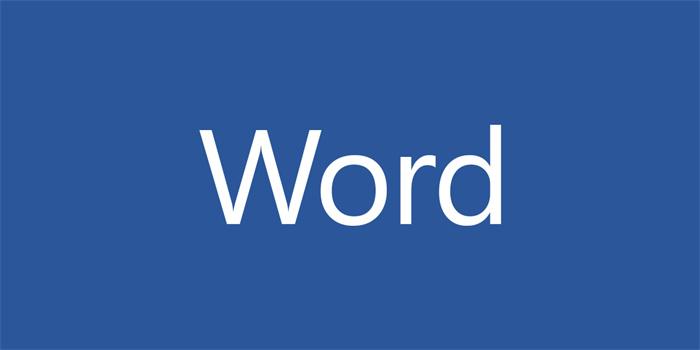
小提示(注意事项)
在Word中截图有两种方法: 方法一: 1.打开要截图的网页或程序窗口,选择需要截图的区域。 2.按下“Windows键+ PrintScreen键”,屏幕会短暂一闪,这就是截图已经保存到剪贴板中了。 3.在Word中按下“Ctrl+V”粘贴刚才所截的屏幕快照即可。 方法二: 1.打开Word文档。 2.在“插入”选项卡下,选择“截图”,会出现一个新的窗口。 3.在截图工具中,选择需要截图的窗口或区域,可以进行一些其他的调整。 4.点击“截取”按钮,截图会自动插入Word中。
本文标签
关于本文
本页面已经被访问过5次,最后一次编辑时间为2023-06-06 10:38 。其内容由编辑昵称进行整合,其来源于人工智能,福奈特,wikihow等知识网站。







